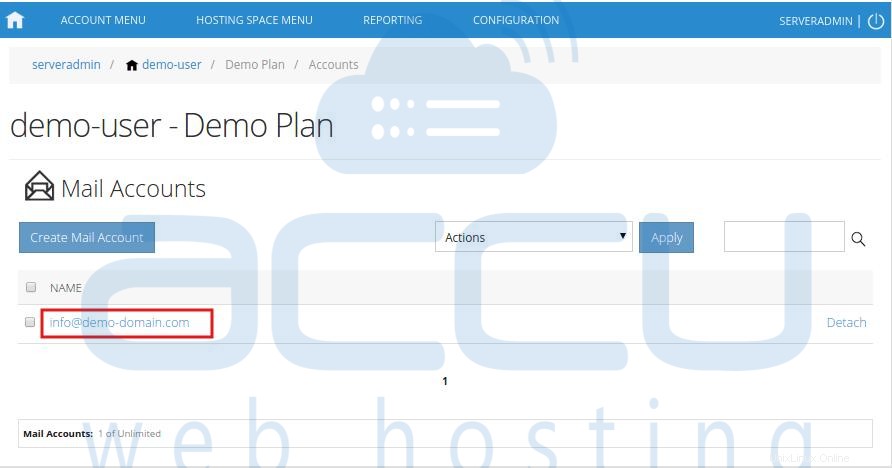Dieses Tutorial hilft Ihnen beim Hinzufügen eines E-Mail-Kontos von WebsitePanel 2.1.
- Melden Sie sich beim WebsitePanel an. WebsitePanel befindet sich unter der URL http://your-vps-ip:9001 .
- Sobald Sie bei WebsitePanel angemeldet sind, klicken Sie auf Alle Kunden Link.
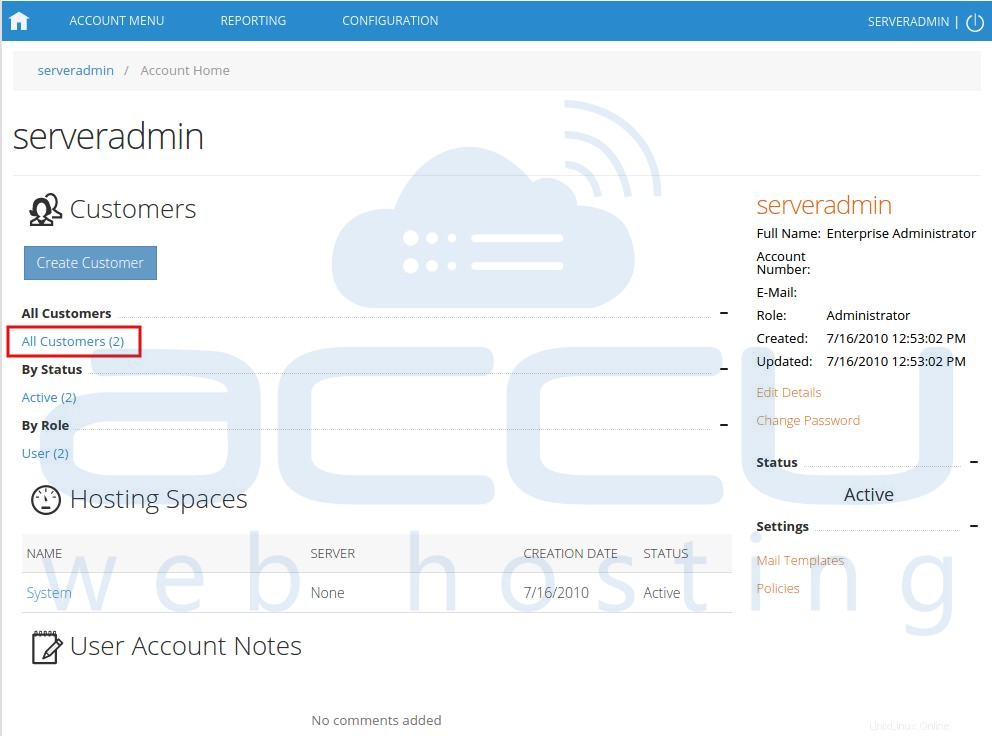
- Auf dem nächsten Bildschirm sehen Sie die Liste aller erstellten Benutzer. Wenn Sie noch keinen Benutzer erstellt haben, sehen Sie den Standard admin Benutzer dort. Klicken Sie auf den Link Benutzername unter einem E-Mail-Konto wird erstellt.
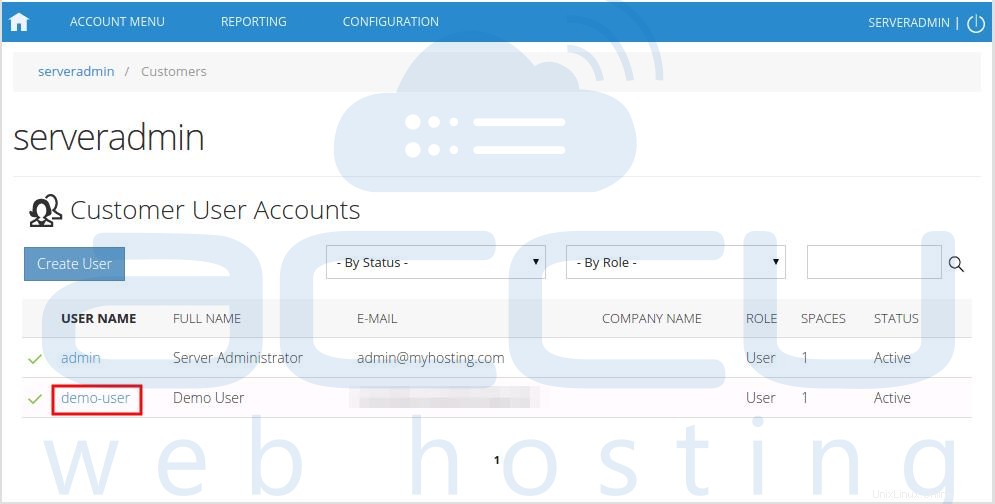
- Auf dem nächsten Bildschirm sehen Sie Symbole für alle Dienste, die Sie über WebsitePanel verwalten können. Unter POP/IMAP-E-Mail Abschnitt klicken Sie auf Konten Symbol.
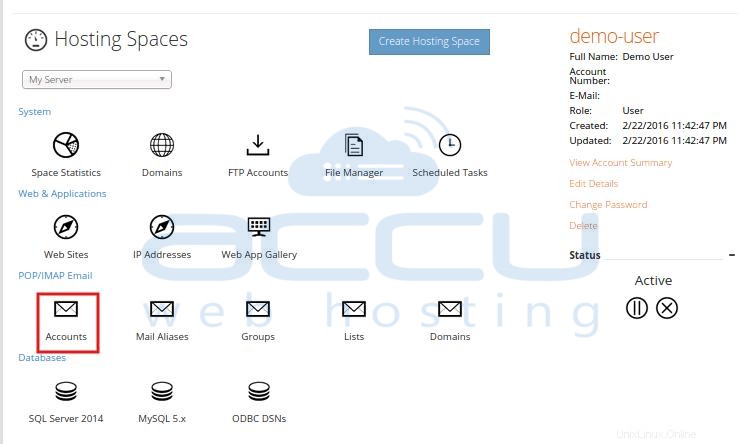
- Im nächsten Bildschirm wird die Liste der zuvor erstellten E-Mail-Konten ausgefüllt. Um ein neues E-Mail-Konto hinzuzufügen, klicken Sie auf E-Mail-Konto erstellen Schaltfläche.
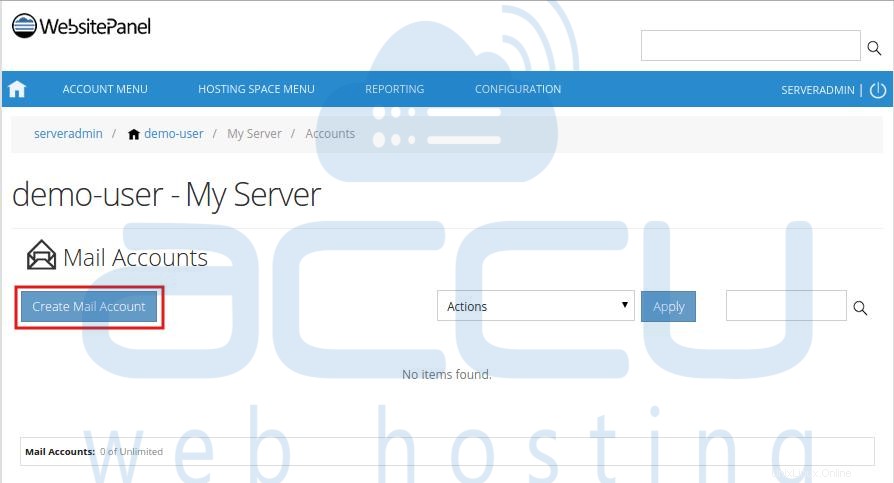
- Geben Sie im nächsten Bildschirm neue Postfachinformationen an. Geben Sie den Namen des neuen Postfachs ein, wählen Sie den Domänennamen aus dem Dropdown-Menü aus. Geben Sie das Postfachkennwort zweimal an, legen Sie die Größenbeschränkung für das Postfach in MB fest und behalten Sie es bei Konto aktiviert Kontrollkästchen aktiviert. An dieser Stelle können Sie direkt auf Speichern klicken Schaltfläche (unten auf der Seite), um eine neue Mailbox hinzuzufügen, wobei alle anderen optionalen Details beibehalten werden. Lesen Sie diese Anleitung weiter, wenn Sie weitere optionale Postfacheigenschaften konfigurieren möchten.
Geben Sie den Vornamen ein und Nachname für das Postfach, das Sie hinzufügen möchten. Wenn Sie Autoresponder einstellen möchten Lassen Sie für ein neues Postfach die Option aktiviert und geben Sie den Autoresponder Subject an und Nachricht .

Wenn Sie festlegen möchten E-Mail-Weiterleitung Geben Sie für ein neues Postfach die Ziel-E-Mail-Adresse an, an die Sie Ihre E-Mails weiterleiten möchten. Klicken Sie auf Speichern Schaltfläche.
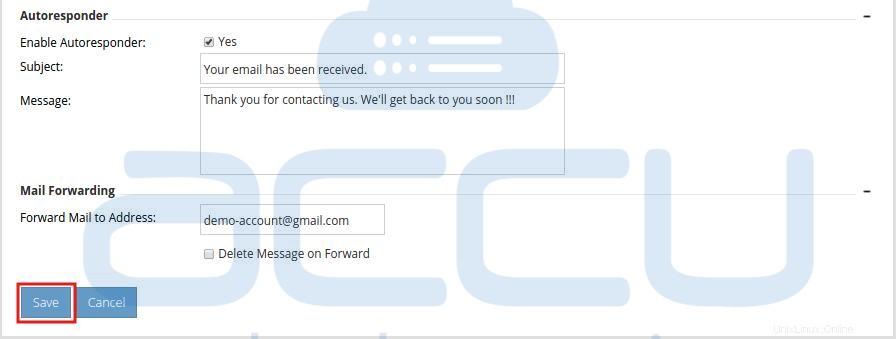
- Sobald ein neues Postfach erstellt wurde, können Sie es in der Liste aller E-Mail-Konten sehen.